So fügen Sie einen Excel-Tabellenlink in ppt ein
- coldplay.xixiOriginal
- 2020-08-01 14:40:0819926Durchsuche
So fügen Sie einen Excel-Tabellenlink in ppt ein: Öffnen Sie zuerst ppt und klicken Sie auf „Aus Datei erstellen“, klicken Sie auf „Durchsuchen“ und wählen Sie schließlich die einzufügende Excel-Tabelle aus Aktivieren Sie nach dem Pfad das Symbol „Verknüpfen“ und „Anzeigen als“.
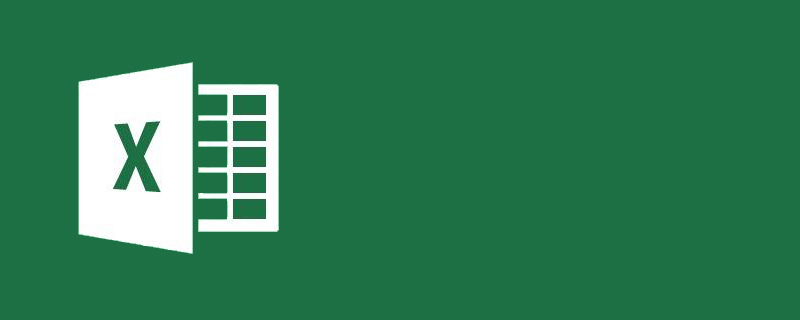
So fügen Sie einen Excel-Tabellenlink in ppt ein:
Der erste Schritt besteht darin, das einzufügende Excel zu öffnen Klicken Sie auf unserem Computer für das mit der Tabelle verknüpfte ppt auf Einfügen->Objekt, wie in der folgenden Abbildung gezeigt:
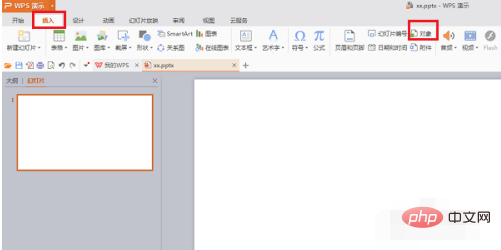
Geben Sie im zweiten Schritt die Schnittstelle zum Einfügen von Objekten ein. Wählen Sie „Aus Datei erstellen“ und klicken Sie auf „Durchsuchen“. im Bild unten gezeigt:
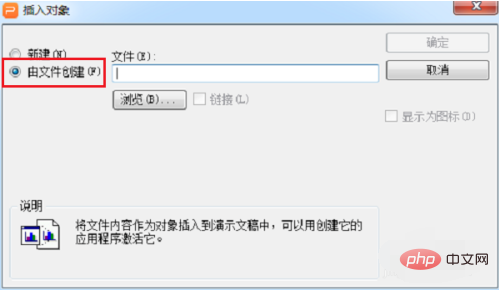
Der vierte Schritt besteht darin, den einzufügenden Excel-Tabellenpfad auszuwählen, den Link zu überprüfen und als Symbol anzuzeigen und auf OK zu klicken, wie unten gezeigt :
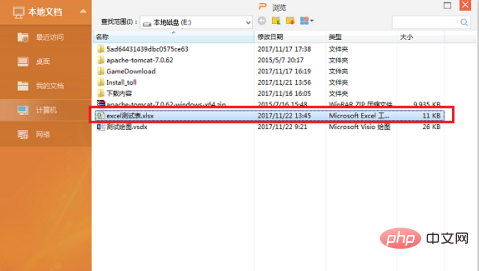
Fünfter Schritt Im sechsten Schritt können wir sehen, dass wir den Link zur Excel-Tabelle erfolgreich in das ppt eingefügt haben, wie in der Abbildung unten gezeigt:
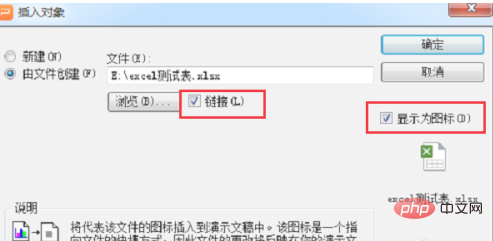
Im sechsten Schritt doppelklicken wir auf den Link zur eingefügten Excel-Tabelle und Sie können sehen, wie Sie die Excel-Tabelle öffnen und bearbeiten, wie unten gezeigt:
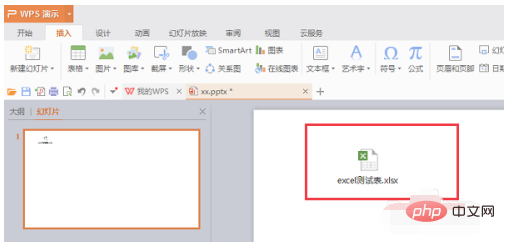
Excel-Basis-Tutorial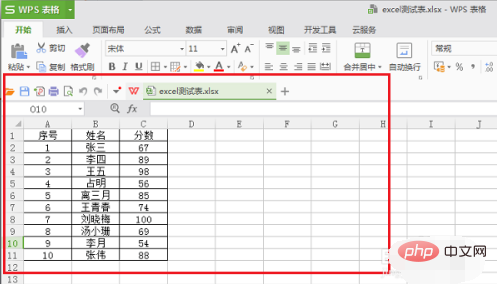
Das obige ist der detaillierte Inhalt vonSo fügen Sie einen Excel-Tabellenlink in ppt ein. Für weitere Informationen folgen Sie bitte anderen verwandten Artikeln auf der PHP chinesischen Website!

